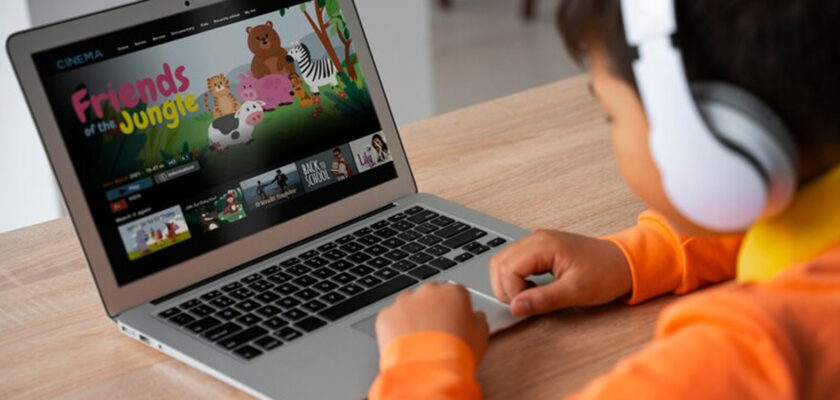Il est inévitable que vous supprimiez par erreur des fichiers importants comme des vidéos sur votre Mac. Les précieuses vidéos peuvent enregistrer une période de votre vie heureuse ou être des œuvres que vous avez créées vous-même. Elles sont donc irremplaçables et vous devez les retrouver.
Ne vous inquiétez pas. Les vidéos perdues peuvent être restaurées. Ce didacticiel vous propose plusieurs façons de récupérer des vidéos définitivement supprimées sur votre Mac sans/avec logiciel, notamment à l’aide d’un logiciel de récupération de données facile à utiliser, de l’application Photos, d’iCloud et des sauvegardes Time Machine. Vous pouvez choisir la méthode qui convient le mieux à votre situation sur .
| Voies | Situations applicables | Taux de récupération des données | Difficulté |
| Utiliser iBoysoft Data Recovery pour Mac | 1. Vider la vidéo supprimée de la Corbeille à l’instant même ou il y a longtemps. 2. Appuyez sur Commande + Maj + Suppr pour supprimer les vidéos du Mac maintenant ou il y a longtemps. | En tout état de cause, il est élevé. | Facile |
| Utiliser l’application Photos | 1. Vider la vidéo supprimée de la Corbeille dans un délai de 30 jours 2. Appuyez sur Commande + Maj + Suppr pour supprimer les vidéos de votre Mac dans les 30 jours. | Faible si les vidéos sont supprimées depuis plus de 30 jours, élevée si elles sont supprimées depuis plus de 30 jours. | Moyenne |
| Utiliser iCloud | Videz la vidéo supprimée de la Corbeille ou appuyez sur Commande + Maj + Suppr pour la supprimer immédiatement. | Faible car iCloud synchronise votre Mac toutes les minutes. | Dur |
| Utiliser la sauvegarde Time Machine | Videz la vidéo supprimée de la Corbeille ou appuyez sur Commande + Maj + Suppr pour la supprimer. | Faible si vous n’avez pas de sauvegarde Time Machine ou si elle est ancienne. Élevé si vous sauvegardez toujours votre Mac. | Moyenne |
Comment récupérer des vidéos supprimées sur un Mac ?
Si vous supprimez accidentellement vos vidéos sur votre Mac ou sur un disque dur externe connecté à votre Mac, la première chose à faire est d’arrêter d’écrire des données sur votre Mac ou sur le disque externe. En d’autres termes, n’effectuez pas d’opérations supplémentaires sur votre Mac ou sur le disque externe.
Ensuite, vous pouvez ouvrir la Corbeille pour vérifier si les vidéos supprimées s’y trouvent. Si c’est le cas, vous pouvez les remettre en place. Dans le cas contraire, ces vidéos sont définitivement supprimées. Dans ce cas, vous devez procéder à la récupération des vidéos supprimées.
Voici les méthodes possibles pour récupérer les vidéos supprimées sur votre Mac :
- Utilisez un outil de récupération de données professionnel comme iBoysoft Data Recovery for Mac
- Récupérer des vidéos à l’aide de l’application Photos
- Récupérer les vidéos supprimées avec iCloud
- Utiliser Time Machine pour restaurer des vidéos supprimées
Utiliser iBoysoft Data Recovery pour Mac (le plus rapide et le plus simple)
iBoysoft Data Recovery for Mac est un outil de récupération de données professionnel et facile à utiliser. Il vous offre la possibilité de restaurer des vidéos définitivement supprimées et d’autres types de fichiers à partir de Mac et de disques durs externes.
Contrairement à d’autres méthodes compliquées de récupération de données, vous pouvez utiliser ce logiciel de récupération de données pour récupérer les fichiers supprimés sur Mac en quelques clics seulement. De plus, conçu avec des techniques avancées, iBoysoft Data Recovery for Mac peut rapidement analyser et trouver les vidéos supprimées de votre Mac et de vos disques durs externes.
Voici comment utiliser iBoysoft Data Recovery for Mac pour restaurer des vidéos supprimées sur Mac :
- Téléchargez gratuitement et installez iBoysoft Data Recovery for Mac sur votre ordinateur Mac.
- Ouvrez ce logiciel et sélectionnez le disque ou le volume sur lequel les vidéos supprimées étaient stockées à l’origine.
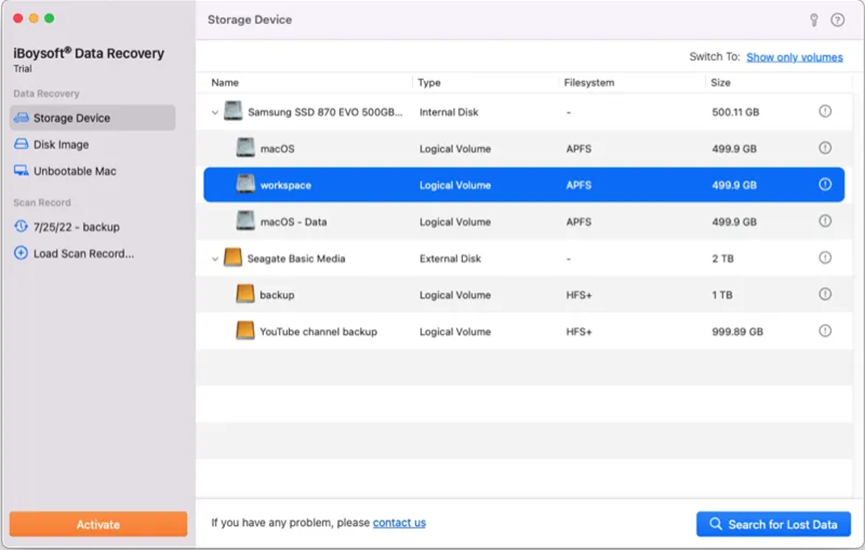
- Sélectionnez “Rechercher les données perdues” et attendez que le processus d’analyse soit terminé.
- Prévisualisez les résultats de l’analyse, sélectionnez les vidéos souhaitées et cliquez sur “Récupérer” pour les récupérer.
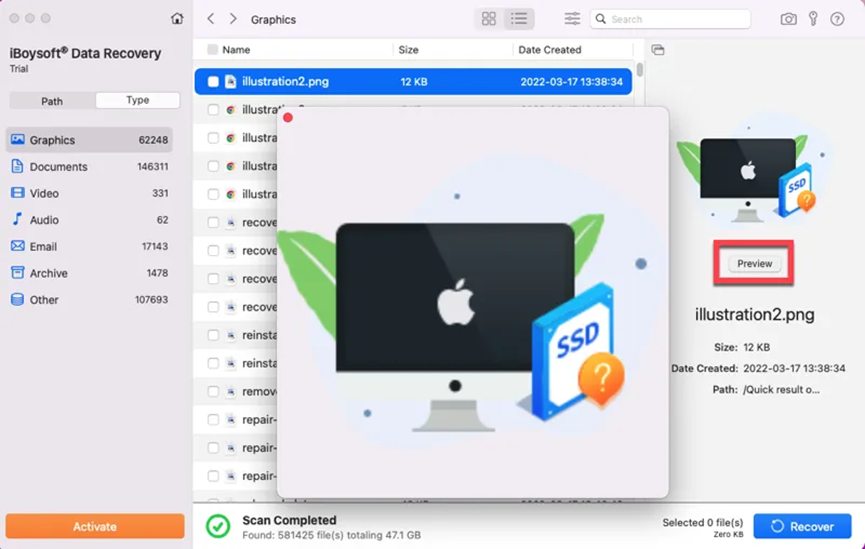
Récupérer des vidéos supprimées avec l’application Photos
Vous avez peut-être supprimé des vidéos de l’application Photos sur votre Mac. Ces vidéos supprimées sont en fait déplacées dans le dossier récemment supprimé de Photos au lieu de disparition de votre modèle Mac. Dans ce cas, vous pouvez récupérer les vidéos supprimées sans logiciel et gratuitement.
- Lancez l’application Photos à partir du Dock ou trouvez-la à l’aide de la recherche Spotlight.
- Sélectionnez “Récemment supprimé” dans la barre latérale gauche de Photos.
- Consultez les vidéos récemment supprimées et choisissez celles que vous souhaitez récupérer.
- Cliquez sur le bouton Récupérer dans le coin supérieur droit de la fenêtre pour les restaurer sur votre Mac.
Utiliser iCloud pour récupérer les vidéos supprimées
Si vous avez activé iCloud sur votre Mac, vous avez une dernière chance de restaurer les vidéos définitivement supprimées. iCloud synchronise toutes vos vidéos sur votre Mac. Mais votre édition de ces vidéos est également synchronisée sur iCloud, et comprend la suppression. Par conséquent, si vous vous rendez compte que vous avez été supprimé des vidéos à l’instant même, vous pouvez vous rendre rapidement sur iCloud.com pour avoir la possibilité de restaurer les vidéos supprimées avant qu’elles ne soient synchronisées pour être supprimées sur iCloud. .
- Recherchez iCloud.com dans Safari, Chrome ou un autre navigateur.
- Connectez-vous à iCloud.com avec le même identifiant Apple que sur votre Mac.
- Cliquez sur Paramètres du compte.
- Faites défiler la page et cliquez sur Restaurer les fichiers.
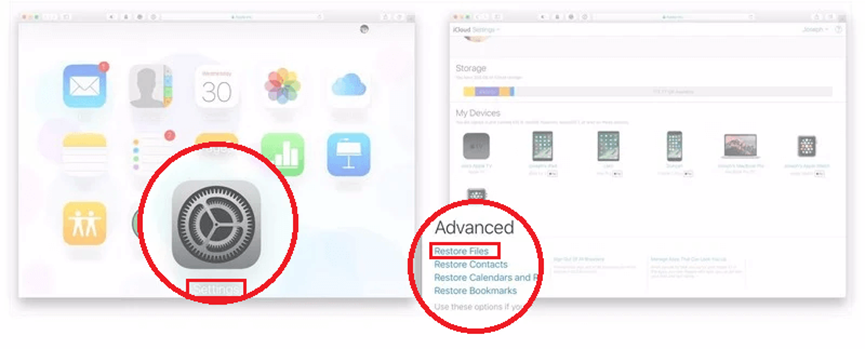
- Vérifiez si les vidéos supprimées souhaitées sont présentes et restaurez-les.
Récupérer des vidéos supprimées avec Time Machine
De plus, si vous avez activé Time Machine et l’autorisez à sauvegarder automatiquement votre Mac, vous pouvez récupérer gratuitement les vidéos définitivement supprimées sur votre Mac.
- Cliquez sur l’icône Apple > Préférences Système > Time Machine.
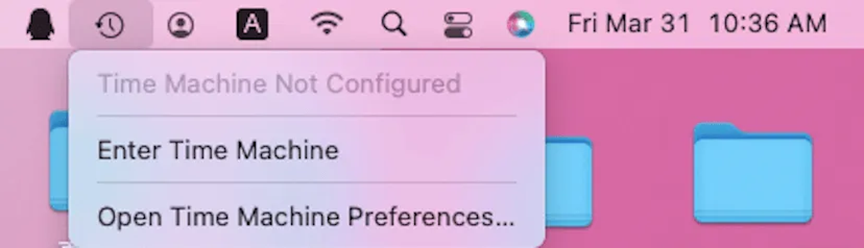
- Cochez l’option “Afficher Time Machine dans la barre de menu”.
- Cliquez sur l’icône de l’horloge dans le coin supérieur droit de votre écran, puis sélectionnez Entrer dans Time Machine.
- Appuyez sur les flèches de votre clavier pour parcourir la chronologie et trouver le dossier dans lequel se trouvent les vidéos définitivement supprimées.
- Sélectionnez les vidéos supprimées et cliquez sur Restaurer.
Conclusion
Il existe plusieurs façons de récupérer des vidéos supprimées sur Mac, notamment en utilisant Time Machine, iCloud, l’application Photos et un logiciel de récupération de données. Vous pouvez consulter chaque méthode dans cet article et essayer de les utiliser pour récupérer les vidéos perdues. Mais pour les vidéos définitivement supprimées sur Mac, la seule chance est d’utiliser un logiciel de récupération de données comme iBoysoft Data Recovery for Mac.